分散型検索エンジン YaCy の導入解説 [P2P検索エンジン YaCy]
私は大分前からP2P通信技術を利用したウェブ検索エンジンの " YaCy " (ヤスィー)を使用しております。
メジャーな検索エンジンと言えばGoogleとYahoo!ですが、これらはそのサーヴィス提供企業により検閲や表示順位の操作が可能なものです。
とても優れた検索エンジンですが、他の選択肢が欲しいと思います。
そこで私はもう一つの選択肢としてYaCyを使用する事に致しました。
YaCyではP2P (Peer to Peer)のネットワークを構築して利用者のそれぞれの端末にウェブ コンテンツの索引をDHT (Distributed Hash Table)として分散させて共有し、ネットワーク全体を検索エンジンとして使用する事により、検索の検閲や検索結果の操作を出来ないようにしているそうです。
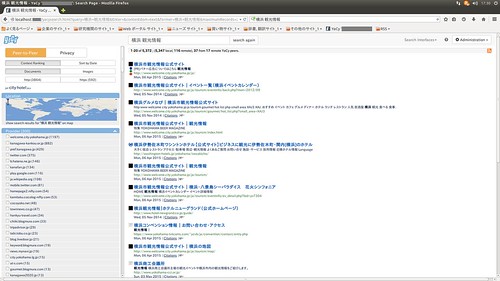
https://c1.staticflickr.com/1/751/22190971565_8a57afc081_o.png
私のPCが有している、索引を作成したドキュメントの数は20,560,000 (2015年7月21日時点)に達しました。
欧米のYaCy利用者は多いのですが、日本のユーザーがまだ増えません。
ここでYaCyのインストールの方法などを紹介させて頂きます。
まず、YaCyはJAVA VMの上で動作しますので、YaCyより先にJAVAをインストールする必要があります。
YaCyの公式導入インターネット動画がありますので、掲載させて頂きます。
YaCyの公式ウェブサイトからのダウンロードとインストール、起動して検索までの様子です。
これはWindows版のインストール チュートリアルです。
普通のアプリケーション ソフトウェアのインストールと同じです。
Ubuntu LinuxでのJAVAのインストールとYaCyのインストール両方纏めての公式チュートリアル動画がございましたので掲載致します。
こちらはUbuntu Linux版のインストール チュートリアル動画です。
公式ウェブサイトには他にもMac版のチュートリアル動画もございます。
[Ubuntu版の導入手順]
最新版である " ver. 1.90 " は " Java 8 " で動作致しますので、PCに " Oracle JDK 8 " , " Oracle JRE 8 " , " OpenJDK 8 " , " OpenJRE 8 " の何れもインストールされていない場合はこれをインストールします。
因みに、JDK (Java Development Kit)は開発環境込みのもので、JRE (Java Runtime Enviroment)はプログラムの実行のみ可能なものです。
私はUbuntu PCを利用しておりますので、Oracle Java互換の " OpenJRE 8 " を使用させて頂いております。
Ubuntu 14.04 LTSのメイン リポジトリーは " OpenJRE 7 " までの対応で、 " OpenJRE 8 " はUbuntu 14.10以降でメイン リポジトリーに登録されております。
Ubuntu 14.04で " OpenJRE 8 " をインストールするにはPPAを利用致します。インストールは次の様に行います。
まず、ラウンチャーの " コンピューターとオンラインリソースを検索 " のアプリケーション一覧から " 端末 " を選択するか、或いは " Ctrl + Alt + T " を押して " 端末 " を開きます。
そして次のコマンドを入力致します。
管理者パスワードを入力して " Enter キー " を押すとインストールが始まります。
途中で " Do you want to continue? [Y/n] " と出たら、インストールを続けたい場合は " y " と入力して " Enter キー " を押すとインストールが続行されます。もしも中止したい場合は " n " と入力して " Enter キー " を押して下さい。
インストールが終わったら、次のコマンドでOpenJRE 8が正しくインストールされた事を確認します。
また、Ubuntu 14.04にて古いヴァージョンの " OpenJRE 7 " が既にインストールしてあり、 " OpenJRE 7 " が不要な場合は削除して下さい。
古いヴァージョンも使い続けたい場合は、 " OpenJRE 8 " をインストールした後で、 " 端末 " で次のコマンドを入力して使用するヴァージョンを切り替えて下さい。
利用可能なヴァージョンが表示されるので、使用したいヴァージョンの番号を入力して " Enter " キーを押します。
次に、ウェブ ブラウザーを立ち上げて、 " YaCy " の公式ウェブサイトにアクセスします。
YaCyの公式ウェブサイトのURL:
http://yacy.net/en/index.html
ページの右側の " DOWNLOAD " というコラムの " YaCy 1.90 for GNU/Linux " にリンクされている圧縮アーカイヴ ファイルをダウンロードします。
" 端末 " でカレント ディレクトリーをYaCyのアーカイヴ ファイルをダウンロードしたフォルダーに移動します。
上記の " ダウンロード " の部分はあなたが圧縮アーカイヴ ファイルをダウンロードしたフォルダー名に書き換えて下さい。
" 端末 " から次のコマンドを実行して圧縮アーカイヴを展開します。
" yacy_v1.90_20160704_9000.tar.gz " はあなたがダウンロードしたYaCyの圧縮アーカイヴ ファイル名です。
今後、配布されているYaCyのヴァージョンが変更された場合は適宜書き換えて下さい。
展開された " yacy " という名前が付いたフォルダーは任意のディレクトリーへ移動して構いません。
また、Ubuntu Linux版のユーザーに限った話ですが、 " 端末 " からYaCy起動用のシェル スクリプトを実行するのは面倒なので、デスクトップ ファイルを作ってUnity ランチャーに登録しましょう。
次のURLにある、 NewcomerT さんのブログ記事を参照させて頂きました。
Ubuntuと歩く−保管庫 / "Unityのランチャーにあれこれ追加。" のページのURL:
http://walkwithubuntu.blog.fc2.com/blog-entry-238.html
" YaCy.txt " という名前のテキスト ファイルを作成し、次の様に記述致しました。
上記のものはYaCyがホーム ディレクトリー直下に置かれている場合です。
この場合、 " Exec= " の行と " Icon= " の行にあるxxxxxはあなたのユーザー名が入ります。
YaCyの場所が異なる場合は、YaCyのフォルダーを置いてあるディレクトリのパスに書き換えて下さい。
このファイルをバックアップした後、 " YaCy.desktop " と名前を変えて次のディレクトリーに置きました。
~/.local/share/applications/
すると、 " コンピューターとオンラインリソースを検索 " でファイルのアイコンが表示されるようになり、これをUnity ランチャーへドラッグ & ドロップして登録したら、後はそのアイコンをクリックするだけでYaCyを起動する事が出来るようになります。
最初の起動でウェブ ブラウザーにYaCyの画面が表示されなかった場合は、次のアドレスを入力して下さい。
http://localhost:8090/index.html
これにより、YaCyの画面が表示される筈です。
"8090" はYaCyの初期設定のポート番号です。複数台の端末からYaCyを利用する場合などには適切な値に変更可能です。
このページの事を "Search Front Page" と呼称します。
このページをブックマークしておいて、次回からは直ぐにこの画面を開けるようにしましょう。
"Administration" のボタンをクリックすると、設定画面が現れます。設定画面の左のコラムにある項目を上から順に選択して設定やステータスを見てみて下さい。
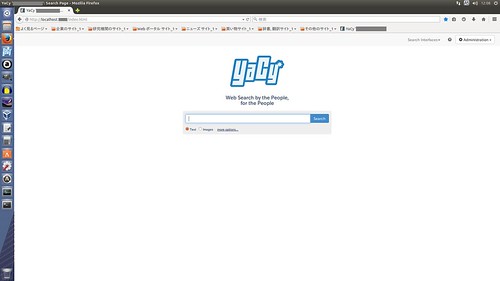
https://c2.staticflickr.com/6/5623/22004122609_ff3a6c2d79_o.png
YaCyの "Search Front Page" のスクリーンショット画像です。
また、Ubuntu ユーザーで、ポートの開放の仕方は次の私のブログ記事を参照して下さい。
ポートを開放しないと他のYaCy ピアからこちらの端末に接続出来ませんので御注意下さい。
Ubuntu PCでYaCy検索エンジンの為のポート開放の設定
http://crater.blog.so-net.ne.jp/2014-11-06
Firefox ウェブ ブラウザーの検索バーにYaCyを追加するには、 "Search Front Page" で何かを検索し、その検索結果の一覧が表示されているページでブラウザーの検索バーをクリックして ""YaCy ''xxxx" を追加" を選択します。
上記の 'xxxx' にはあなたのピア名が表示されます。
YaCyを既定の検索エンジンに設定する事も出来ます。
また、検索結果のページ毎の表示件数を増やしたい場合は、管理画面の左のコラムの "Search Portal Integration" の "Portal Configuration" を選択して、 "Default maximum number of results per page" の値を増やして "Change Search Page" ボタンを押します。
YaCy利用中もCPUやネットワーク帯域はほとんど使用しません。メイン メモリーの使用量は設定で制限できます。
P2P通信技術を使った検索エンジンに興味がある方はどうぞ導入してみて下さい。
YaCyの公式ウェブサイトのURL:
http://yacy.net/en/index.html
YaCyについてのWikipediaのページのURL:
https://en.wikipedia.org/wiki/YaCy
Windows ユーザーならばYaCyとは無関係に当然の事ですが、セキュリティ ソフトウェアは導入しておいて下さい。
Linux ユーザーはセキュリティ ソフトウェアは無くとも大丈夫かと思います。
次のwiki ページにYaCyの説明が書かれております。どうぞご一読下さい。
http://www.yacy-websearch.net/wiki/index.php/En:FAQ
日本のユーザーが増えると私はとても助かります。
[YaCyに関する私のブログ記事]
分散型検索エンジン YaCy のアップデート
http://crater.blog.so-net.ne.jp/2015-06-25
->->
[2016年6月16日追記]
Ununtu Linux版の導入解説をより詳細に再編集致しました。
<-<-
メジャーな検索エンジンと言えばGoogleとYahoo!ですが、これらはそのサーヴィス提供企業により検閲や表示順位の操作が可能なものです。
とても優れた検索エンジンですが、他の選択肢が欲しいと思います。
そこで私はもう一つの選択肢としてYaCyを使用する事に致しました。
YaCyではP2P (Peer to Peer)のネットワークを構築して利用者のそれぞれの端末にウェブ コンテンツの索引をDHT (Distributed Hash Table)として分散させて共有し、ネットワーク全体を検索エンジンとして使用する事により、検索の検閲や検索結果の操作を出来ないようにしているそうです。
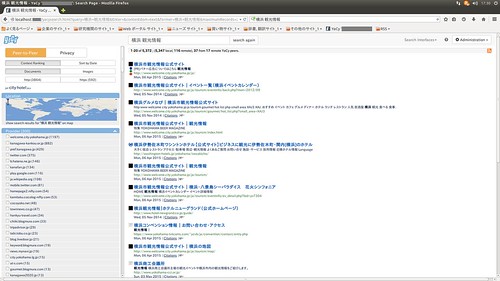
https://c1.staticflickr.com/1/751/22190971565_8a57afc081_o.png
私のPCが有している、索引を作成したドキュメントの数は20,560,000 (2015年7月21日時点)に達しました。
欧米のYaCy利用者は多いのですが、日本のユーザーがまだ増えません。
ここでYaCyのインストールの方法などを紹介させて頂きます。
まず、YaCyはJAVA VMの上で動作しますので、YaCyより先にJAVAをインストールする必要があります。
YaCyの公式導入インターネット動画がありますので、掲載させて頂きます。
YaCyの公式ウェブサイトからのダウンロードとインストール、起動して検索までの様子です。
これはWindows版のインストール チュートリアルです。
普通のアプリケーション ソフトウェアのインストールと同じです。
Ubuntu LinuxでのJAVAのインストールとYaCyのインストール両方纏めての公式チュートリアル動画がございましたので掲載致します。
こちらはUbuntu Linux版のインストール チュートリアル動画です。
公式ウェブサイトには他にもMac版のチュートリアル動画もございます。
[Ubuntu版の導入手順]
最新版である " ver. 1.90 " は " Java 8 " で動作致しますので、PCに " Oracle JDK 8 " , " Oracle JRE 8 " , " OpenJDK 8 " , " OpenJRE 8 " の何れもインストールされていない場合はこれをインストールします。
因みに、JDK (Java Development Kit)は開発環境込みのもので、JRE (Java Runtime Enviroment)はプログラムの実行のみ可能なものです。
私はUbuntu PCを利用しておりますので、Oracle Java互換の " OpenJRE 8 " を使用させて頂いております。
Ubuntu 14.04 LTSのメイン リポジトリーは " OpenJRE 7 " までの対応で、 " OpenJRE 8 " はUbuntu 14.10以降でメイン リポジトリーに登録されております。
Ubuntu 14.04で " OpenJRE 8 " をインストールするにはPPAを利用致します。インストールは次の様に行います。
まず、ラウンチャーの " コンピューターとオンラインリソースを検索 " のアプリケーション一覧から " 端末 " を選択するか、或いは " Ctrl + Alt + T " を押して " 端末 " を開きます。
そして次のコマンドを入力致します。
|
管理者パスワードを入力して " Enter キー " を押すとインストールが始まります。
途中で " Do you want to continue? [Y/n] " と出たら、インストールを続けたい場合は " y " と入力して " Enter キー " を押すとインストールが続行されます。もしも中止したい場合は " n " と入力して " Enter キー " を押して下さい。
インストールが終わったら、次のコマンドでOpenJRE 8が正しくインストールされた事を確認します。
|
また、Ubuntu 14.04にて古いヴァージョンの " OpenJRE 7 " が既にインストールしてあり、 " OpenJRE 7 " が不要な場合は削除して下さい。
古いヴァージョンも使い続けたい場合は、 " OpenJRE 8 " をインストールした後で、 " 端末 " で次のコマンドを入力して使用するヴァージョンを切り替えて下さい。
|
利用可能なヴァージョンが表示されるので、使用したいヴァージョンの番号を入力して " Enter " キーを押します。
次に、ウェブ ブラウザーを立ち上げて、 " YaCy " の公式ウェブサイトにアクセスします。
YaCyの公式ウェブサイトのURL:
http://yacy.net/en/index.html
ページの右側の " DOWNLOAD " というコラムの " YaCy 1.90 for GNU/Linux " にリンクされている圧縮アーカイヴ ファイルをダウンロードします。
" 端末 " でカレント ディレクトリーをYaCyのアーカイヴ ファイルをダウンロードしたフォルダーに移動します。
|
上記の " ダウンロード " の部分はあなたが圧縮アーカイヴ ファイルをダウンロードしたフォルダー名に書き換えて下さい。
" 端末 " から次のコマンドを実行して圧縮アーカイヴを展開します。
|
" yacy_v1.90_20160704_9000.tar.gz " はあなたがダウンロードしたYaCyの圧縮アーカイヴ ファイル名です。
今後、配布されているYaCyのヴァージョンが変更された場合は適宜書き換えて下さい。
展開された " yacy " という名前が付いたフォルダーは任意のディレクトリーへ移動して構いません。
また、Ubuntu Linux版のユーザーに限った話ですが、 " 端末 " からYaCy起動用のシェル スクリプトを実行するのは面倒なので、デスクトップ ファイルを作ってUnity ランチャーに登録しましょう。
次のURLにある、 NewcomerT さんのブログ記事を参照させて頂きました。
Ubuntuと歩く−保管庫 / "Unityのランチャーにあれこれ追加。" のページのURL:
http://walkwithubuntu.blog.fc2.com/blog-entry-238.html
" YaCy.txt " という名前のテキスト ファイルを作成し、次の様に記述致しました。
|
上記のものはYaCyがホーム ディレクトリー直下に置かれている場合です。
この場合、 " Exec= " の行と " Icon= " の行にあるxxxxxはあなたのユーザー名が入ります。
YaCyの場所が異なる場合は、YaCyのフォルダーを置いてあるディレクトリのパスに書き換えて下さい。
このファイルをバックアップした後、 " YaCy.desktop " と名前を変えて次のディレクトリーに置きました。
~/.local/share/applications/
すると、 " コンピューターとオンラインリソースを検索 " でファイルのアイコンが表示されるようになり、これをUnity ランチャーへドラッグ & ドロップして登録したら、後はそのアイコンをクリックするだけでYaCyを起動する事が出来るようになります。
最初の起動でウェブ ブラウザーにYaCyの画面が表示されなかった場合は、次のアドレスを入力して下さい。
http://localhost:8090/index.html
これにより、YaCyの画面が表示される筈です。
"8090" はYaCyの初期設定のポート番号です。複数台の端末からYaCyを利用する場合などには適切な値に変更可能です。
このページの事を "Search Front Page" と呼称します。
このページをブックマークしておいて、次回からは直ぐにこの画面を開けるようにしましょう。
"Administration" のボタンをクリックすると、設定画面が現れます。設定画面の左のコラムにある項目を上から順に選択して設定やステータスを見てみて下さい。
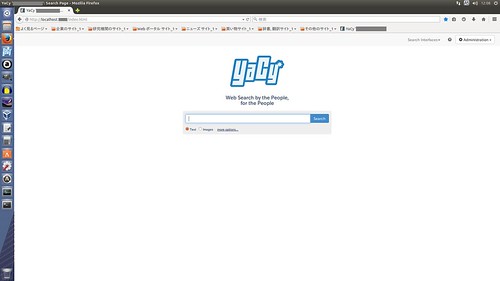
https://c2.staticflickr.com/6/5623/22004122609_ff3a6c2d79_o.png
YaCyの "Search Front Page" のスクリーンショット画像です。
また、Ubuntu ユーザーで、ポートの開放の仕方は次の私のブログ記事を参照して下さい。
ポートを開放しないと他のYaCy ピアからこちらの端末に接続出来ませんので御注意下さい。
Ubuntu PCでYaCy検索エンジンの為のポート開放の設定
http://crater.blog.so-net.ne.jp/2014-11-06
Firefox ウェブ ブラウザーの検索バーにYaCyを追加するには、 "Search Front Page" で何かを検索し、その検索結果の一覧が表示されているページでブラウザーの検索バーをクリックして ""YaCy ''xxxx" を追加" を選択します。
上記の 'xxxx' にはあなたのピア名が表示されます。
YaCyを既定の検索エンジンに設定する事も出来ます。
また、検索結果のページ毎の表示件数を増やしたい場合は、管理画面の左のコラムの "Search Portal Integration" の "Portal Configuration" を選択して、 "Default maximum number of results per page" の値を増やして "Change Search Page" ボタンを押します。
YaCy利用中もCPUやネットワーク帯域はほとんど使用しません。メイン メモリーの使用量は設定で制限できます。
P2P通信技術を使った検索エンジンに興味がある方はどうぞ導入してみて下さい。
YaCyの公式ウェブサイトのURL:
http://yacy.net/en/index.html
YaCyについてのWikipediaのページのURL:
https://en.wikipedia.org/wiki/YaCy
Windows ユーザーならばYaCyとは無関係に当然の事ですが、セキュリティ ソフトウェアは導入しておいて下さい。
Linux ユーザーはセキュリティ ソフトウェアは無くとも大丈夫かと思います。
次のwiki ページにYaCyの説明が書かれております。どうぞご一読下さい。
http://www.yacy-websearch.net/wiki/index.php/En:FAQ
日本のユーザーが増えると私はとても助かります。
[YaCyに関する私のブログ記事]
分散型検索エンジン YaCy のアップデート
http://crater.blog.so-net.ne.jp/2015-06-25
->->
[2016年6月16日追記]
Ununtu Linux版の導入解説をより詳細に再編集致しました。
<-<-
分散型検索エンジン YaCy のアップデート [P2P検索エンジン YaCy]
私が以前から使用している分散型インターネット検索エンジン " YaCy " は、開発者達が頑張って日々改良し続けております。
YaCy (ヤスィー)はインターネットの検索に於いて、政府や大手企業などの検閲による情報統制、言論統制に対抗する為に開発されているオープンソースで無償の検索エンジンです。寄付金を募ってはいるようです。
P2Pの通信技術を用いて、インターネット上のコンテンツの索引データを各ユーザーに分散させて、検閲やランキングの不当な操作を防ぎ、誰かに検索履歴を収集させない事により、ユーザーのプライヴァシーを保護します。
公正公平な検索エンジンです。
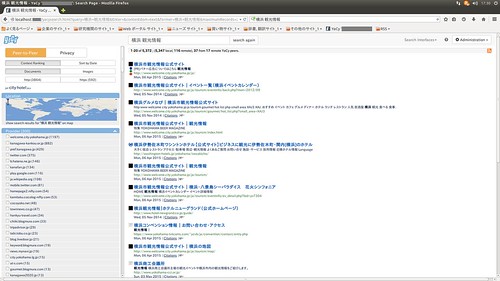
https://c1.staticflickr.com/1/751/22190971565_8a57afc081_o.png
これはFirefox ウェブ ブラウザーの検索窓に '横浜 観光情報' と入力してYaCyで検索した結果の画面です。
横浜市観光情報公式サイトがトップに表示され、その他関連性の高いページが沢山表示されております。
また、検索結果の画面の左のコラムでは、 'Provider' という領域に、該当するページを含むドメイン名を一覧表示出来ます。
ここからドメイン名を選択する事により、目的のウェブサイトを検索結果の中から簡単に絞り込む事が出来ます。
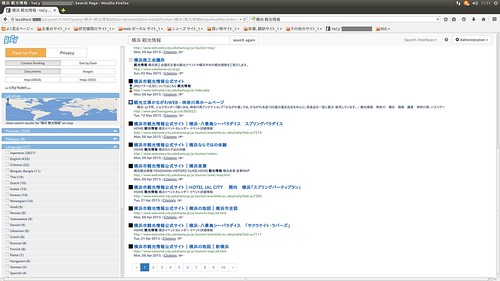
https://c1.staticflickr.com/1/781/22190971225_a785115a38_o.png
私は検索結果の表示をページ当たり50件に設定しているので、ページをスクロールして一度に多くの結果を確認出来ます。
検索結果の画面の左のコラムにある、 'Language' という領域で言語によるフィルタリングが可能です。
Firefoxでは、YaCyを既定の検索エンジンに設定し、ブラウザーの検索窓でYaCyを使って検索しますが、Googleの優れた検索エンジンも併用出来ます。
検索時に検索窓のクリックで選択出来ます。
分散型インターネット検索エンジンである "YaCy" の公式ウェブ サイトのURL:
http://yacy.net/en/index.html
次に、アップデートについて説明致します。
まず、公式ウェブサイトからダウンロードできるのはリリース間隔がとても長い安定版です。
ですが、開発版として改良が加えられたアップデート データが概ね毎月1回以上の頻度でリリースされております。
この多くの改良とバグ修正が行われた開発版は、安定版をインストールした後で、ウェブ ブラウザー上の設定画面からアップデートする事が出来ます。
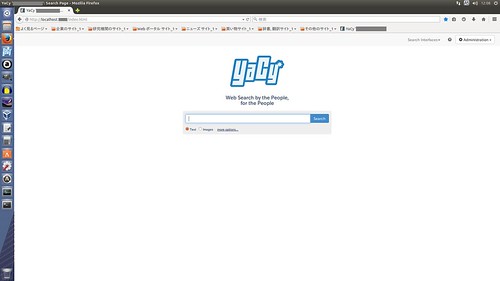
https://c2.staticflickr.com/6/5623/22004122609_ff3a6c2d79_o.png
ウェブ ブラウザーでYaCyを表示させて、画面の右上にある 'Administration' というボタンをクリックします。
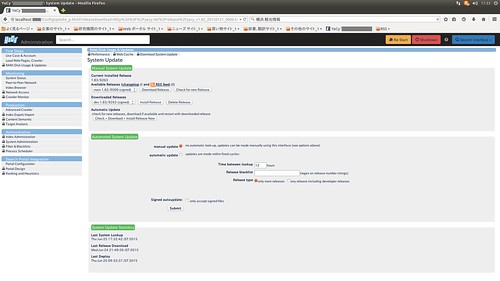
https://c2.staticflickr.com/6/5617/22002926090_c97c0b97ab_o.png
設定画面が表示されるので、画面左のコラムにある "First Steps" の "RAM/Disk Usage & Updates" という項目を選択します。
次に画面の上の方にある "Download System Update" の項目をクリックします。
"Automated System Update" の領域にあるラジオ ボタンで "manual update" を選択します。
"Manual System Update" の領域で "Check for new Release" というボタンをクリックしてアップデートの有無を確認します。
"Available Releases" のプルダウン メニューに "Current installed Release" のヴァージョンよりも新しいものがあれば、 "Download Release" のボタンをクリックしてデータをダウンロードします。
"Downloaded Releases" のプルダウン メニューから新しいヴァージョンを選択します。
最後に "Install Release" のボタンをクリックすると、YaCyが一旦シャットダウンして再起動し、アップデートされます。
"automatic update" の場合は、 "Release type" を "any release including developer releases" にすれば自動的に開発版にアップデートされます。
その際は、 "Signed autoupdate" の "only accept signed files" のチェック ボックスにチェック マークを付けておくと良いでしょう。
設定を変更したら、 "Submit" ボタンをクリックして設定を完了します。
2015年6月25日現在の最新版である "YaCy version 1.83/9263" は、オープンソースの全文検索システムである "Apache Solr" の最新版である ヴァージョン 5.2を使用している為、YaCyのそれまでのヴァージョンで使用していた Solr 4.10 と比較して動作が大幅に高速化するそうです。
最近のYaCyは画像検索も高速になっております。
尚、2015年6月25日現在、私のPCにある索引作成済みのドキュメントの数は18,530,000を超えております。
YaCy ユーザーのランキングの中でもかなり上位になりました。
[私のブログ記事]
分散型検索エンジン YaCy の導入解説
http://crater.blog.so-net.ne.jp/2015-07-21
YaCy (ヤスィー)はインターネットの検索に於いて、政府や大手企業などの検閲による情報統制、言論統制に対抗する為に開発されているオープンソースで無償の検索エンジンです。寄付金を募ってはいるようです。
P2Pの通信技術を用いて、インターネット上のコンテンツの索引データを各ユーザーに分散させて、検閲やランキングの不当な操作を防ぎ、誰かに検索履歴を収集させない事により、ユーザーのプライヴァシーを保護します。
公正公平な検索エンジンです。
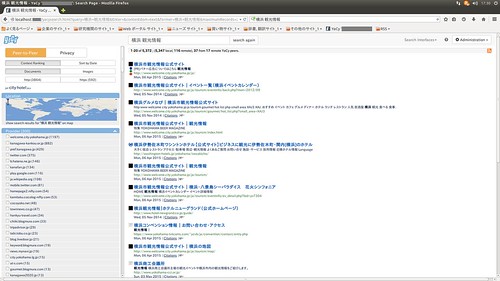
https://c1.staticflickr.com/1/751/22190971565_8a57afc081_o.png
これはFirefox ウェブ ブラウザーの検索窓に '横浜 観光情報' と入力してYaCyで検索した結果の画面です。
横浜市観光情報公式サイトがトップに表示され、その他関連性の高いページが沢山表示されております。
また、検索結果の画面の左のコラムでは、 'Provider' という領域に、該当するページを含むドメイン名を一覧表示出来ます。
ここからドメイン名を選択する事により、目的のウェブサイトを検索結果の中から簡単に絞り込む事が出来ます。
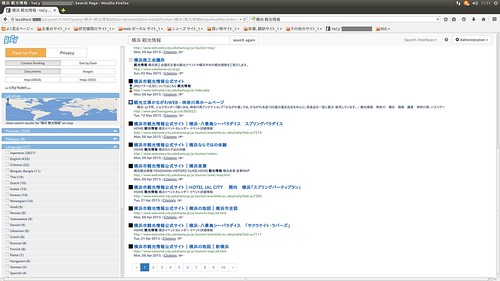
https://c1.staticflickr.com/1/781/22190971225_a785115a38_o.png
私は検索結果の表示をページ当たり50件に設定しているので、ページをスクロールして一度に多くの結果を確認出来ます。
検索結果の画面の左のコラムにある、 'Language' という領域で言語によるフィルタリングが可能です。
Firefoxでは、YaCyを既定の検索エンジンに設定し、ブラウザーの検索窓でYaCyを使って検索しますが、Googleの優れた検索エンジンも併用出来ます。
検索時に検索窓のクリックで選択出来ます。
分散型インターネット検索エンジンである "YaCy" の公式ウェブ サイトのURL:
http://yacy.net/en/index.html
次に、アップデートについて説明致します。
まず、公式ウェブサイトからダウンロードできるのはリリース間隔がとても長い安定版です。
ですが、開発版として改良が加えられたアップデート データが概ね毎月1回以上の頻度でリリースされております。
この多くの改良とバグ修正が行われた開発版は、安定版をインストールした後で、ウェブ ブラウザー上の設定画面からアップデートする事が出来ます。
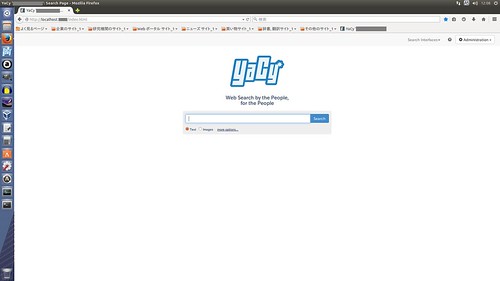
https://c2.staticflickr.com/6/5623/22004122609_ff3a6c2d79_o.png
ウェブ ブラウザーでYaCyを表示させて、画面の右上にある 'Administration' というボタンをクリックします。
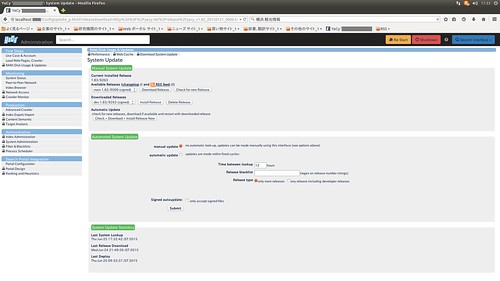
https://c2.staticflickr.com/6/5617/22002926090_c97c0b97ab_o.png
設定画面が表示されるので、画面左のコラムにある "First Steps" の "RAM/Disk Usage & Updates" という項目を選択します。
次に画面の上の方にある "Download System Update" の項目をクリックします。
"Automated System Update" の領域にあるラジオ ボタンで "manual update" を選択します。
"Manual System Update" の領域で "Check for new Release" というボタンをクリックしてアップデートの有無を確認します。
"Available Releases" のプルダウン メニューに "Current installed Release" のヴァージョンよりも新しいものがあれば、 "Download Release" のボタンをクリックしてデータをダウンロードします。
"Downloaded Releases" のプルダウン メニューから新しいヴァージョンを選択します。
最後に "Install Release" のボタンをクリックすると、YaCyが一旦シャットダウンして再起動し、アップデートされます。
"automatic update" の場合は、 "Release type" を "any release including developer releases" にすれば自動的に開発版にアップデートされます。
その際は、 "Signed autoupdate" の "only accept signed files" のチェック ボックスにチェック マークを付けておくと良いでしょう。
設定を変更したら、 "Submit" ボタンをクリックして設定を完了します。
2015年6月25日現在の最新版である "YaCy version 1.83/9263" は、オープンソースの全文検索システムである "Apache Solr" の最新版である ヴァージョン 5.2を使用している為、YaCyのそれまでのヴァージョンで使用していた Solr 4.10 と比較して動作が大幅に高速化するそうです。
最近のYaCyは画像検索も高速になっております。
尚、2015年6月25日現在、私のPCにある索引作成済みのドキュメントの数は18,530,000を超えております。
YaCy ユーザーのランキングの中でもかなり上位になりました。
[私のブログ記事]
分散型検索エンジン YaCy の導入解説
http://crater.blog.so-net.ne.jp/2015-07-21
分散型検索エンジンYaCyについての解説動画 [P2P検索エンジン YaCy]
" YaCy " という名のインターネット検索エンジンがございます。
YaCyはP2P通信技術を利用した分散型の検索エンジンで、Windows, Mac, Linux系のOSに対応しており、Java VMで動作致します。
そのYaCyの開発者である Michael Peter Christen さんによるYaCyについての講演の様子を撮影した動画が動画投稿ウェブサイトに掲載されておりましたので、紹介させていただきます。
とても賢そうな人です。
シンガポールで開催された FOSS (Free and Open Source Software) ASIA 2015 での模様です。
私はYaCyを積極的に利用しており、Googleの検索エンジンも併用してはおりますが、今ではYaCyの方が利用頻度が高くなっております。
世界の平和を築く為には、市民が複数の経路から公平公正に情報にアクセスする事が必要だと思います。
YaCyはその為の重要な手段の一つです。
日本人の利用者が増えてくれる事を望みます。
分散型インターネット検索エンジンである "YaCy" の公式ウェブ サイトのURL:
http://yacy.net/en/index.html
尚、2015年3月22日現在、私のPCにある索引作成済みのドキュメントの数は14,350,000を超えております。
[私のブログ記事]
分散型検索エンジン YaCy の導入解説
http://crater.blog.so-net.ne.jp/2015-07-21
YaCyはP2P通信技術を利用した分散型の検索エンジンで、Windows, Mac, Linux系のOSに対応しており、Java VMで動作致します。
そのYaCyの開発者である Michael Peter Christen さんによるYaCyについての講演の様子を撮影した動画が動画投稿ウェブサイトに掲載されておりましたので、紹介させていただきます。
とても賢そうな人です。
シンガポールで開催された FOSS (Free and Open Source Software) ASIA 2015 での模様です。
私はYaCyを積極的に利用しており、Googleの検索エンジンも併用してはおりますが、今ではYaCyの方が利用頻度が高くなっております。
世界の平和を築く為には、市民が複数の経路から公平公正に情報にアクセスする事が必要だと思います。
YaCyはその為の重要な手段の一つです。
日本人の利用者が増えてくれる事を望みます。
分散型インターネット検索エンジンである "YaCy" の公式ウェブ サイトのURL:
http://yacy.net/en/index.html
尚、2015年3月22日現在、私のPCにある索引作成済みのドキュメントの数は14,350,000を超えております。
[私のブログ記事]
分散型検索エンジン YaCy の導入解説
http://crater.blog.so-net.ne.jp/2015-07-21
検索エンジン "YaCy" のスクリーンショット。 [P2P検索エンジン YaCy]
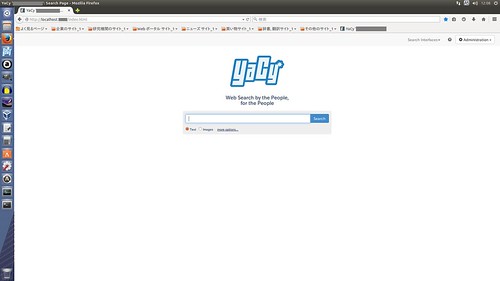
https://c2.staticflickr.com/6/5623/22004122609_ff3a6c2d79_o.png
これはP2P通信技術を使ったインターネット検索エンジンである " YaCy " の検索ページのスクリーンショットです。
Firefox ウェブ ブラウザーの検索窓もYaCyを既定の検索エンジンにしてありますが、このページからもウェブ ページや画像などが検索出来ます。
この検索ページは、自分のローカル ホストのページです。
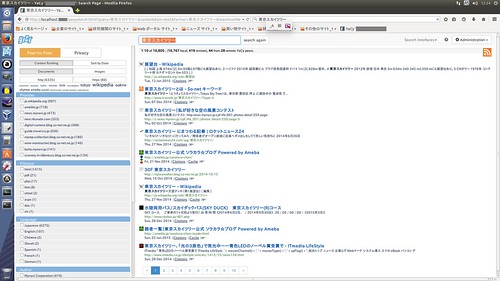
https://c2.staticflickr.com/6/5766/22201284591_41eb7aa05d_o.png
"YaCy" でキーワードとして "東京スカイツリー" と入力して検索した結果が表示されております。
おそらく、ほとんど私のPC内の索引だけで表示されております。
何故ならば、2015年1月31日現在に於いては、日本人の利用者が極めて少ないからです。
YaCy利用者のほとんどがアメリカとヨーロッパ地域の人達のようです。
アジア地域の利用者が非常に少ないのが残念なところです。
せめて日本人利用者が100人程になれば、検索も速く正確になるものと思われるのですが、なかなか利用者が現れません。
公正公平な情報へのアクセスを求める人は、どうぞYaCyをDHT (分散ハッシュ テーブル)を共有する設定で、最低でも1週間程度は試してみてください。宜しくお願い申し上げます。
私はGoogleの他にもYaCyという選択肢があるという事はとても重要であると考えております。
因みに、1週間と申しましたのは、私がYaCyを起動している時といない時とでは、検索速度と結果の精度が大きく変わるからです。この事につきましては、利用者が増えれば冗長性が改善されて、均一になる筈です。また、各利用者のPCにDHTが共有されてデータがキャッシュされれば、これも検索速度と精度の改善に繋がります。
初めの数日間はおそらく満足の行く結果は得られませんが、どうぞ長く利用してみてください。
尚、私はYaCyだけではなく、Googleの検索エンジンも併用しております。
YaCyの公式ウェブサイトのURL:
http://yacy.net/en/index.html
[私のブログ記事]
分散型検索エンジン YaCy の導入解説
http://crater.blog.so-net.ne.jp/2015-07-21
分散型検索エンジンのYaCyがヴァージョン アップしました。 [P2P検索エンジン YaCy]
Linux, Windows, Macのマルチ プラットフォーム対応の分散型検索エンジンである " YaCy " (ヤスィー)のヴァージョン 1.82がリリースされました。
YaCyの公式ウェブサイトのURL:
http://yacy.net/en/index.html
開発者達の努力により、機能や性能が継続的に改善され続けております。
今回のヴァージョン アップは、IPv6 (Internet Protocol Version 6)への対応が注目すべき点です。
近い内にアドレスが枯渇するといわれるIPv4から、無尽蔵とも言えるアドレスが利用可能なIPv6への移行は必要な事であり、この時期にYaCyの対応が済んだのは喜ばしい事です。
IPv6に関するWikipediaのページのURL:
http://ja.wikipedia.org/wiki/IPv6
YaCy version 1.82にはその他にも様々な改良が施されている様です。
ところで、YaCyを利用される場合、出来ればDHTの共有をしていただきたいと思います。
DHTとは "Distributed Hash Table"の頭字語で、日本語では分散ハッシュ テーブルと言います。
DHTに関するWikipediaのページのURL:
http://ja.wikipedia.org/wiki/分散ハッシュテーブル
YaCyの積極的な利用者はインターネット上のウェブサイトをYaCyのクローラーに巡回(クロール)させて、ウェブ ページの記述とリンクを元に、そのページと他のページや画像等のコンテンツの索引(インデックス)を作成します。
Google等が膨大な数の専用コンピューターを使って行っているのと基本的には同じ事をそれぞれのYaCy利用者達が行います。
定期的に任意のウェブサイトを自動でクロールさせるように設定しても良いですし、好きなサイトのURLをクローラーの入力欄にコピー&ペーストしてその場でクロールさせる事も出来ます。
こうして出来上がったインデックスはそのままでは大き過ぎて検索が困難ですので、素早く検索する為のハッシュ テーブルが生成されます。
そのハッシュ テーブルをP2P (Peer to Peer)の通信技術で多くの利用者間で共有します。
P2Pに関するWikipediaのページのURL:
http://ja.wikipedia.org/wiki/Peer_to_Peer
従いまして、DHTの共有を拒否している場合、おそらくですが、自分がクロールさせたページと他の利用者から送られて来たリンクしか検索結果に現れません。
ですので、是非ともDHTの共有を許可する設定にしていただきたいと思います。
因みに、私のPCが有しているインターネット上のリンクの数は約11,000,000にも達しております。
皆様のご協力をお待ちしております。
[私のブログ記事]
分散型検索エンジン YaCy の導入解説
http://crater.blog.so-net.ne.jp/2015-07-21
YaCyの公式ウェブサイトのURL:
http://yacy.net/en/index.html
開発者達の努力により、機能や性能が継続的に改善され続けております。
今回のヴァージョン アップは、IPv6 (Internet Protocol Version 6)への対応が注目すべき点です。
近い内にアドレスが枯渇するといわれるIPv4から、無尽蔵とも言えるアドレスが利用可能なIPv6への移行は必要な事であり、この時期にYaCyの対応が済んだのは喜ばしい事です。
IPv6に関するWikipediaのページのURL:
http://ja.wikipedia.org/wiki/IPv6
YaCy version 1.82にはその他にも様々な改良が施されている様です。
ところで、YaCyを利用される場合、出来ればDHTの共有をしていただきたいと思います。
DHTとは "Distributed Hash Table"の頭字語で、日本語では分散ハッシュ テーブルと言います。
DHTに関するWikipediaのページのURL:
http://ja.wikipedia.org/wiki/分散ハッシュテーブル
YaCyの積極的な利用者はインターネット上のウェブサイトをYaCyのクローラーに巡回(クロール)させて、ウェブ ページの記述とリンクを元に、そのページと他のページや画像等のコンテンツの索引(インデックス)を作成します。
Google等が膨大な数の専用コンピューターを使って行っているのと基本的には同じ事をそれぞれのYaCy利用者達が行います。
定期的に任意のウェブサイトを自動でクロールさせるように設定しても良いですし、好きなサイトのURLをクローラーの入力欄にコピー&ペーストしてその場でクロールさせる事も出来ます。
こうして出来上がったインデックスはそのままでは大き過ぎて検索が困難ですので、素早く検索する為のハッシュ テーブルが生成されます。
そのハッシュ テーブルをP2P (Peer to Peer)の通信技術で多くの利用者間で共有します。
P2Pに関するWikipediaのページのURL:
http://ja.wikipedia.org/wiki/Peer_to_Peer
従いまして、DHTの共有を拒否している場合、おそらくですが、自分がクロールさせたページと他の利用者から送られて来たリンクしか検索結果に現れません。
ですので、是非ともDHTの共有を許可する設定にしていただきたいと思います。
因みに、私のPCが有しているインターネット上のリンクの数は約11,000,000にも達しております。
皆様のご協力をお待ちしております。
[私のブログ記事]
分散型検索エンジン YaCy の導入解説
http://crater.blog.so-net.ne.jp/2015-07-21
Ubuntu PCでYaCy検索エンジンの為のポート開放の設定 [P2P検索エンジン YaCy]
私がUbuntu Linux OSをメイン PCで使い始めてから一ヶ月以上が経ちました。
OSのヴァージョンは、Ubuntu 14.04 LTSです。
P2P技術を用いた分散型インターネット検索エンジンのYaCy(ヤスィー)もヴァージョンが上がり、YaCy Ver. 1.81に成りました。
YaCyは性能も向上し、ウェブ クロール、インデキシング、ウェブ サーチ共に大分快適になりました。
YaCy公式ウェブサイトのURL:
http://yacy.net/en/index.html
このYaCyですが、P2P通信技術を用いている為、ポート開放などを行う必要があります。
初めのインストール時にUPnP機能でルーターとPCのファイヤーウォールの設定を自動的に行ってくれるのですが、DHCPによるアドレス割り当てが変わってしまったり、アップデートの際に上手く設定されない事があったりすると不便ですので、手動でポート開放の設定を致しました。
インターネット回線は、NTT東日本の光回線のフレッツ 光ネクスト ギガファミリー・スマートタイプを利用しています。
ウェブ ブラウザーのアドレス バーにホーム ゲートウェイのIP アドレスを入力してルーターの設定画面を開きます。
ユーザー名とパスワードを入力してログインします。
"詳細設定" の項目を選択し、 "静的IPマスカレード設定" を選択します。
"編集" ボタンをクリックし、 "変換対象ポート" と "宛先ポート" にYaCyが使うポート番号を入力します。
変換対象プロトコルはTCPとしました。
宛先IP アドレスは192.168.x.yで、xはLANのグループを分ける為の番号、yは端末毎の番号です。x,y共に0 - 255の任意の値を設定致します。
入力したら "有効にする" チェック ボックスをクリックしてチェックを入れます。
"設定" ボタンをクリックしてルーターの設定完了です。
次にUbuntu画面最上部のアイコンからUbuntu PCのネットワーク接続を一旦切断し、 "接続を編集する..." をクリック致します。
"IPv4設定" タブを開き、"方式" を "手動" に設定して、 "アドレス" に、先程のルーターの設定時に入力した宛先IP アドレスを入力し、 "ネットマスク" はそれぞれのネットワークの設定に合わせて255.255.255.0等のサブネットマスクの値を入力し、 "ゲートウェイ" はルーターのIP アドレスを入力致します。
"この接続を完了するにはIPv4 アドレス化が必要になります" のチェックを入れて設定完了となります。
後はネットワークに接続します。
次はファイヤーウォールのポート開放です。
私はUbuntuのファイヤーウォール設定用GUI ソフトウェアとしてGufwを使用しております。
"ルール" の項目を展開して、 "+" ボタン( "ルールを追加する..." )をクリックして、 "簡易" のタブを開き、 "Name" はYaCy、 "ポリシー" は "Allow" 、 "Direction" は "Both" 、 "プロトコル" は "Both" 、 "ポート" は先の設定したポート番号を入力致します。
ファイアウォールの設定の "Status" が "オン" 、 "Incoming" が "Deny" 、 "Outgoing" が "Allow" になっております。
この状態でウェブ検索エンジンのYaCyを起動すると、P2P通信できるはずです。
私が日本のウェブサイトのインデックスを大量に作成しておきますので、どうぞ皆さん、YaCyでインターネット検索してみて下さいませ。
尚、複数台のPC端末からYaCyを利用する場合は、YaCyの管理画面の左のコラムの "First Steps" の "Use Case & Account" を選択して表示される画面で設定するポート番号をそれぞれの端末で重複しないように適切な値に変えましょう。
ホーム ゲートウェイの静的IP マスカレードの設定では、端末の台数分の設定を作成します。それぞれの設定で "変換対象ポート" と "宛先ポート" に各端末用のYaCyのポート番号を入力します。
宛先IP アドレスも各端末で重複しない適切な値に設定します。
このポート番号とIP アドレスの組み合わせで各端末が識別されます。
因みに、静的IP マスカレードは、静的NAPT、ポート フォワーディングとも言います。
これは1つのグローバル IP アドレスと、1つのプライヴェート IP アドレスとポート番号の組み合わせを固定して、WAN側とLAN側の間で違う値に変換する仕組みです。
次に各端末のネットワーク接続設定で、上記の静的マスカレードの設定と、YaCyのポート番号とIP アドレスの組み合わせが同じになるように、 "IPv4" の設定を行います。
最後に各端末のファイヤーウォールでそのポート番号の通信を許可するように設定します。
これで複数台のPC端末で同時にYaCyが利用出来ます。
私は実際に2台のUbuntu PCで同時にYaCyを利用出来ました。
1台目はネットワーク スウィッチを中継してルーター機能付き光回線終端端末にLAN ケーブルで有線接続したもの。
2台目はUSB接続の無線LAN子機を用いた無線接続のものです。
また、安全の為に、2台の端末間で直接の通信は出来ないように設定致しました。
具体的には、それぞれの端末のプライヴェート IP アドレスの第4オクテットをサブネット アドレスとホスト アドレスに分割してサブネットワーク化しました。
サブネット マスクの第4オクテットも適切な値に設定しました。
因みに、この値を決める際は2進数<->10進数の換算が必要です。
[私のブログ記事]
分散型検索エンジン YaCy の導入解説
http://crater.blog.so-net.ne.jp/2015-07-21
OSのヴァージョンは、Ubuntu 14.04 LTSです。
P2P技術を用いた分散型インターネット検索エンジンのYaCy(ヤスィー)もヴァージョンが上がり、YaCy Ver. 1.81に成りました。
YaCyは性能も向上し、ウェブ クロール、インデキシング、ウェブ サーチ共に大分快適になりました。
YaCy公式ウェブサイトのURL:
http://yacy.net/en/index.html
このYaCyですが、P2P通信技術を用いている為、ポート開放などを行う必要があります。
初めのインストール時にUPnP機能でルーターとPCのファイヤーウォールの設定を自動的に行ってくれるのですが、DHCPによるアドレス割り当てが変わってしまったり、アップデートの際に上手く設定されない事があったりすると不便ですので、手動でポート開放の設定を致しました。
インターネット回線は、NTT東日本の光回線のフレッツ 光ネクスト ギガファミリー・スマートタイプを利用しています。
ウェブ ブラウザーのアドレス バーにホーム ゲートウェイのIP アドレスを入力してルーターの設定画面を開きます。
ユーザー名とパスワードを入力してログインします。
"詳細設定" の項目を選択し、 "静的IPマスカレード設定" を選択します。
"編集" ボタンをクリックし、 "変換対象ポート" と "宛先ポート" にYaCyが使うポート番号を入力します。
変換対象プロトコルはTCPとしました。
宛先IP アドレスは192.168.x.yで、xはLANのグループを分ける為の番号、yは端末毎の番号です。x,y共に0 - 255の任意の値を設定致します。
入力したら "有効にする" チェック ボックスをクリックしてチェックを入れます。
"設定" ボタンをクリックしてルーターの設定完了です。
次にUbuntu画面最上部のアイコンからUbuntu PCのネットワーク接続を一旦切断し、 "接続を編集する..." をクリック致します。
"IPv4設定" タブを開き、"方式" を "手動" に設定して、 "アドレス" に、先程のルーターの設定時に入力した宛先IP アドレスを入力し、 "ネットマスク" はそれぞれのネットワークの設定に合わせて255.255.255.0等のサブネットマスクの値を入力し、 "ゲートウェイ" はルーターのIP アドレスを入力致します。
"この接続を完了するにはIPv4 アドレス化が必要になります" のチェックを入れて設定完了となります。
後はネットワークに接続します。
次はファイヤーウォールのポート開放です。
私はUbuntuのファイヤーウォール設定用GUI ソフトウェアとしてGufwを使用しております。
"ルール" の項目を展開して、 "+" ボタン( "ルールを追加する..." )をクリックして、 "簡易" のタブを開き、 "Name" はYaCy、 "ポリシー" は "Allow" 、 "Direction" は "Both" 、 "プロトコル" は "Both" 、 "ポート" は先の設定したポート番号を入力致します。
ファイアウォールの設定の "Status" が "オン" 、 "Incoming" が "Deny" 、 "Outgoing" が "Allow" になっております。
この状態でウェブ検索エンジンのYaCyを起動すると、P2P通信できるはずです。
私が日本のウェブサイトのインデックスを大量に作成しておきますので、どうぞ皆さん、YaCyでインターネット検索してみて下さいませ。
尚、複数台のPC端末からYaCyを利用する場合は、YaCyの管理画面の左のコラムの "First Steps" の "Use Case & Account" を選択して表示される画面で設定するポート番号をそれぞれの端末で重複しないように適切な値に変えましょう。
ホーム ゲートウェイの静的IP マスカレードの設定では、端末の台数分の設定を作成します。それぞれの設定で "変換対象ポート" と "宛先ポート" に各端末用のYaCyのポート番号を入力します。
宛先IP アドレスも各端末で重複しない適切な値に設定します。
このポート番号とIP アドレスの組み合わせで各端末が識別されます。
因みに、静的IP マスカレードは、静的NAPT、ポート フォワーディングとも言います。
これは1つのグローバル IP アドレスと、1つのプライヴェート IP アドレスとポート番号の組み合わせを固定して、WAN側とLAN側の間で違う値に変換する仕組みです。
次に各端末のネットワーク接続設定で、上記の静的マスカレードの設定と、YaCyのポート番号とIP アドレスの組み合わせが同じになるように、 "IPv4" の設定を行います。
最後に各端末のファイヤーウォールでそのポート番号の通信を許可するように設定します。
これで複数台のPC端末で同時にYaCyが利用出来ます。
私は実際に2台のUbuntu PCで同時にYaCyを利用出来ました。
1台目はネットワーク スウィッチを中継してルーター機能付き光回線終端端末にLAN ケーブルで有線接続したもの。
2台目はUSB接続の無線LAN子機を用いた無線接続のものです。
また、安全の為に、2台の端末間で直接の通信は出来ないように設定致しました。
具体的には、それぞれの端末のプライヴェート IP アドレスの第4オクテットをサブネット アドレスとホスト アドレスに分割してサブネットワーク化しました。
サブネット マスクの第4オクテットも適切な値に設定しました。
因みに、この値を決める際は2進数<->10進数の換算が必要です。
[私のブログ記事]
分散型検索エンジン YaCy の導入解説
http://crater.blog.so-net.ne.jp/2015-07-21
YaCyを使う [P2P検索エンジン YaCy]
先程、P2P検索エンジン "YaCy " に於いて、私のPCが担うインデックス作成済みドキュメント数が260万を超えました。
ヨーロッパ諸国やUSAと比べて日本のYaCy利用者はまだとても少ないですが、私は今後、YaCyをメインの検索エンジンとして使ってみる事に致しました。
ウェブ ブラウザーのFirefoxの検索窓もYaCyにしました。
YaCyで上手く検索できなかった時と画像検索、動画検索、ニュース検索の時だけGoogleやYahoo!を使う事にします。
暫くの間、この環境で試してみたいと思います。
YaCyの公式ウェブ サイトのURL:
http://www.yacy.net/en/
[2014年7月15日追記]
私のPCが担うインデックス作成済みドキュメント数は順調に増え続け、400万を超えました。
これらは、DHT(分散ハッシュ テーブル)として他のピア端末と共有されて行きます。
現在の所、YaCyをメインの検索エンジンとして使っている事で不自由を感じる事はありません。
日本人の参加者の少なさから、日本人が割りと保守的である事が窺えます。
[私のブログ記事]
分散型検索エンジン YaCy の導入解説
http://crater.blog.so-net.ne.jp/2015-07-21
ヨーロッパ諸国やUSAと比べて日本のYaCy利用者はまだとても少ないですが、私は今後、YaCyをメインの検索エンジンとして使ってみる事に致しました。
ウェブ ブラウザーのFirefoxの検索窓もYaCyにしました。
YaCyで上手く検索できなかった時と画像検索、動画検索、ニュース検索の時だけGoogleやYahoo!を使う事にします。
暫くの間、この環境で試してみたいと思います。
YaCyの公式ウェブ サイトのURL:
http://www.yacy.net/en/
[2014年7月15日追記]
私のPCが担うインデックス作成済みドキュメント数は順調に増え続け、400万を超えました。
これらは、DHT(分散ハッシュ テーブル)として他のピア端末と共有されて行きます。
現在の所、YaCyをメインの検索エンジンとして使っている事で不自由を感じる事はありません。
日本人の参加者の少なさから、日本人が割りと保守的である事が窺えます。
[私のブログ記事]
分散型検索エンジン YaCy の導入解説
http://crater.blog.so-net.ne.jp/2015-07-21
検索エンジンのYaCyが進化していた [P2P検索エンジン YaCy]
ずっと前にP2P技術を用いた検索エンジンの " YaCy " (ヤスィー)について書いたのですが、これを久々に使ってみたら以前よりも品質改善しておりました。
[以前書いたブログ記事]
次世代型検索エンジンYaCy(ヤスィー)がおもしろい!!
http://crater.blog.so-net.ne.jp/2012-03-07
YaCyの公式ウェブサイトのURL:
http://www.yacy.net/en/
公式サイトから最新版のインストーラーをダウンロードして、実行するだけで、自動的にインストールしてくれます。ポートの開放も自動で行えます。後はお任せで使えます。
但し、セキュリティ ソフトウェアを必ず導入し、セキュリティ対策はしっかりと行っておいて下さい。
また、もしもの時に備えて、システム全体のバックアップを取ると良いでしょう。
私がインストールしたYaCyのヴァージョンは1.72です。
インターフェイスは少し改善して使い易くなっておりました。
検索に対する反応も良くなり、実験としてならばですが、どうにか使える品質になりました。
ウェブ ブラウザーの画面から、設定ページを開いて、"Load Web Pages, Crawler"の項目を選択、"Site Crawling"の"Start URL"に取り敢えずあなたのウェブ ブラウザーでブックマークしてあるURLを入力して"Start New Crowl"ボタンを押しましょう。これを繰り返してブックマークしてあるウェブサイトを一通りクロールさせてしまいましょう。
そうすればあなたが普段良く訪れるウェブ サイトは検索できるようになるはずです。
ユーザーが増えると検索品質が一気に良くなるはずなのですが、利用者数がまだその閾値に達していないのが残念なところ。
検閲や情報統制、情報操作をされない検索エンジンの普及の為に、どうぞ実験的にYaCyを使ってみて下さいませ。
[追記]
YaCy Ver. 1.72をインストール後、私のPCで一晩で100万ドキュメントのインデックスを作成させました。
つまり、日本国内の検索可能ドキュメントが100万増えた事になります。
もしも新たに100人がYaCyをインストールすれば、1,000,000 x 100で1億ドキュメントのインデックスとなります。YaCy利用者が増えてくれる事を願います。
[私のブログ記事]
分散型検索エンジン YaCy の導入解説
http://crater.blog.so-net.ne.jp/2015-07-21
[以前書いたブログ記事]
次世代型検索エンジンYaCy(ヤスィー)がおもしろい!!
http://crater.blog.so-net.ne.jp/2012-03-07
YaCyの公式ウェブサイトのURL:
http://www.yacy.net/en/
公式サイトから最新版のインストーラーをダウンロードして、実行するだけで、自動的にインストールしてくれます。ポートの開放も自動で行えます。後はお任せで使えます。
但し、セキュリティ ソフトウェアを必ず導入し、セキュリティ対策はしっかりと行っておいて下さい。
また、もしもの時に備えて、システム全体のバックアップを取ると良いでしょう。
私がインストールしたYaCyのヴァージョンは1.72です。
インターフェイスは少し改善して使い易くなっておりました。
検索に対する反応も良くなり、実験としてならばですが、どうにか使える品質になりました。
ウェブ ブラウザーの画面から、設定ページを開いて、"Load Web Pages, Crawler"の項目を選択、"Site Crawling"の"Start URL"に取り敢えずあなたのウェブ ブラウザーでブックマークしてあるURLを入力して"Start New Crowl"ボタンを押しましょう。これを繰り返してブックマークしてあるウェブサイトを一通りクロールさせてしまいましょう。
そうすればあなたが普段良く訪れるウェブ サイトは検索できるようになるはずです。
ユーザーが増えると検索品質が一気に良くなるはずなのですが、利用者数がまだその閾値に達していないのが残念なところ。
検閲や情報統制、情報操作をされない検索エンジンの普及の為に、どうぞ実験的にYaCyを使ってみて下さいませ。
[追記]
YaCy Ver. 1.72をインストール後、私のPCで一晩で100万ドキュメントのインデックスを作成させました。
つまり、日本国内の検索可能ドキュメントが100万増えた事になります。
もしも新たに100人がYaCyをインストールすれば、1,000,000 x 100で1億ドキュメントのインデックスとなります。YaCy利用者が増えてくれる事を願います。
[私のブログ記事]
分散型検索エンジン YaCy の導入解説
http://crater.blog.so-net.ne.jp/2015-07-21







